11.HarmonyOS Next响应式导航栏实战:主轴方向与间距控制完全指南
11.HarmonyOS Next响应式导航栏实战:主轴方向与间距控制完全指南

一、响应式导航栏概述
响应式导航栏是现代应用UI设计中的重要组成部分,能够根据设备尺寸或用户偏好自动调整布局,提供更好的用户体验。在HarmonyOS Next中,我们可以利用强大的Flex布局和状态管理机制轻松实现这一功能。
本教程将详细讲解如何使用HarmonyOS Next的ArkUI框架实现一个能够在移动端和桌面端之间切换的响应式导航栏,重点关注Flex布局的主轴方向控制和间距设置。
二、核心技术要点
实现响应式导航栏涉及以下几个关键技术点:
- 状态管理:使用
@State装饰器管理UI状态 - 条件渲染:基于状态动态调整UI布局
- Flex布局:控制组件排列方向和对齐方式
- 间距控制:设置组件之间的主轴和交叉轴间距
三、代码实现详解
3.1 组件结构
首先,让我们看一下整体组件结构:
@Component
export struct Case1 {
@State isMobile: boolean = false;
build() {
Column() {
// 标题文本
// 模式切换按钮
// 导航栏容器(Flex)
// 导航项1
// 导航项2
// 导航项3
}
}
}这个组件包含一个标题、一个模式切换按钮和一个导航栏容器,导航栏容器内有三个导航项,每个导航项包含一个图标和一个文本。
3.2 状态管理
@State isMobile: boolean = false;我们使用@State装饰器定义了一个名为isMobile的布尔类型状态变量,初始值为false。这个变量用于控制导航栏的显示模式:
false:桌面模式(垂直排列)true:移动端模式(水平排列)
3.3 模式切换按钮
Button('模式切换').onClick(() => {
this.isMobile = !this.isMobile;
})点击按钮时,会切换isMobile的值,从而触发UI重新渲染。
3.4 Flex布局配置
Flex({
direction: this.isMobile ? FlexDirection.Row : FlexDirection.Column, // 横向排列 ,端纵向排列
justifyContent: FlexAlign.SpaceEvenly, // 子组件均匀分布
alignItems: this.isMobile ? ItemAlign.Center : ItemAlign.Start, // 纵向排列时顶部对齐
space: { main: LengthMetrics.px(16), cross: LengthMetrics.px(8) } // 主/交叉轴间距
}) {
// 导航项
}这里是响应式导航栏的核心部分,我们根据isMobile状态动态调整Flex容器的属性:
- direction:控制子组件的排列方向
- 移动端模式:
FlexDirection.Row(水平排列) - 桌面模式:
FlexDirection.Column(垂直排列)
- 移动端模式:
- justifyContent:控制子组件在主轴上的对齐方式
- 使用
FlexAlign.SpaceEvenly使子组件在主轴上均匀分布
- 使用
- alignItems:控制子组件在交叉轴上的对齐方式
- 移动端模式:
ItemAlign.Center(居中对齐) - 桌面模式:
ItemAlign.Start(顶部对齐)
- 移动端模式:
- space:设置子组件之间的间距
- 主轴间距:16像素
- 交叉轴间距:8像素
3.5 导航项实现
每个导航项都是一个垂直排列的Flex容器,包含一个图标和一个文本:
Flex({ direction: FlexDirection.Column }) {
Image($r('app.media.01'))
.width(24)
.height(24)
Text('首页')
.fontSize(12)
}四、Flex布局属性详解
4.1 direction属性
direction属性决定了Flex容器中子组件的排列方向,是Flex布局中最基础的属性。
值 | 描述 | 适用场景 |
|---|---|---|
FlexDirection.Row | 水平方向,从左到右 | 导航栏、工具栏、标签页 |
FlexDirection.RowReverse | 水平方向,从右到左 | RTL语言界面、右侧操作栏 |
FlexDirection.Column | 垂直方向,从上到下 | 列表、表单、侧边导航 |
FlexDirection.ColumnReverse | 垂直方向,从下到上 | 底部工具栏、聊天界面 |
在响应式设计中,我们通常根据屏幕尺寸或设备类型动态切换direction值:
direction: screenWidth > 600 ? FlexDirection.Row : FlexDirection.Column4.2 justifyContent属性
justifyContent属性控制子组件在主轴上的对齐和分布方式。
值 | 描述 | 适用场景 |
|---|---|---|
FlexAlign.Start | 起始端对齐 | 左对齐的工具栏、表单标签 |
FlexAlign.Center | 居中对齐 | 居中标题、居中按钮组 |
FlexAlign.End | 末端对齐 | 右对齐的操作按钮 |
FlexAlign.SpaceBetween | 两端对齐,中间等间距 | 导航栏(左logo右菜单) |
FlexAlign.SpaceAround | 等间距分布,两端间距是中间间距的一半 | 均匀分布的内容卡片 |
FlexAlign.SpaceEvenly | 完全等间距分布 | 底部导航栏、工具栏 |
4.3 alignItems属性
alignItems属性控制子组件在交叉轴上的对齐方式。
值 | 描述 | 适用场景 |
|---|---|---|
ItemAlign.Start | 交叉轴起始端对齐 | 顶部对齐的列表项 |
ItemAlign.Center | 交叉轴居中对齐 | 垂直居中的内容 |
ItemAlign.End | 交叉轴末端对齐 | 底部对齐的按钮 |
ItemAlign.Stretch | 拉伸填充交叉轴 | 等高的卡片、表单项 |
ItemAlign.Baseline | 文本基线对齐 | 不同大小文本的对齐 |
4.4 space属性
space属性用于设置子组件之间的间距,是HarmonyOS特有的属性,比传统CSS中的gap更加灵活。
space: {
main: LengthMetrics.px(16), // 主轴间距
cross: LengthMetrics.px(8) // 交叉轴间距
}- main:设置主轴方向上的间距
- cross:设置交叉轴方向上的间距
LengthMetrics是ArkUI提供的长度单位工具类,支持多种单位:
方法 | 描述 | 示例 |
|---|---|---|
px(value) | 像素单位 | LengthMetrics.px(16) |
vp(value) | 视口相对单位 | LengthMetrics.vp(20) |
fp(value) | 字体相对单位 | LengthMetrics.fp(14) |
lpx(value) | 逻辑像素单位 | LengthMetrics.lpx(24) |
五、响应式导航栏的实现技巧
5.1 布局切换策略
在实现响应式导航栏时,我们需要考虑以下几个方面:
- 触发条件:可以基于屏幕宽度、设备类型或用户偏好
- 布局变化:主要是方向和对齐方式的变化
- 内容调整:可能需要在不同模式下显示不同的内容
在我们的示例中,使用了一个简单的按钮来手动切换模式,在实际应用中,可以使用媒体查询或窗口大小监听来自动切换:
@StorageLink('windowWidth') windowWidth: number = 0;
// 在build函数中
direction: this.windowWidth > 600 ? FlexDirection.Row : FlexDirection.Column5.2 导航项的设计
导航项的设计应考虑在不同布局模式下的显示效果:
- 水平模式:图标和文字可以垂直排列,节省水平空间
- 垂直模式:图标和文字可以水平排列,提供更好的可读性
在我们的示例中,为了简化,两种模式下都使用了垂直排列的导航项。在实际应用中,可以根据模式动态调整:
Flex({
direction: this.isMobile ? FlexDirection.Column : FlexDirection.Row
}) {
Image(...)
Text(...)
}5.3 间距调整
不同布局模式下,可能需要不同的间距设置:
space: {
main: this.isMobile ? LengthMetrics.px(16) : LengthMetrics.px(24),
cross: this.isMobile ? LengthMetrics.px(8) : LengthMetrics.px(12)
}六、完整代码示例
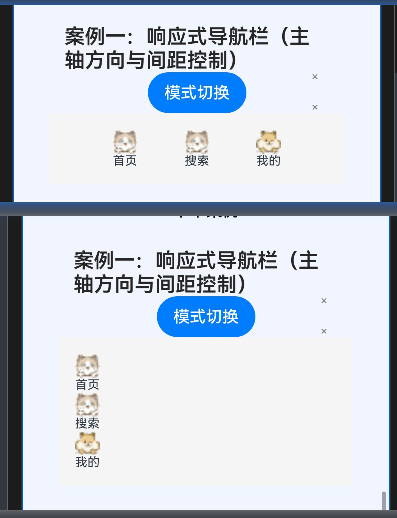
import { LengthMetrics } from "@kit.ArkUI";
@Component
export struct Case1 {
@State isMobile: boolean = false;
build() {
Column() {
Text("案例一:响应式导航栏(主轴方向与间距控制)")
.fontSize(20)
.fontWeight(600)
.foregroundColor('#262626')
.width('90%')
Button('模式切换').onClick(() => {
this.isMobile = !this.isMobile;
})
Flex({
direction: this.isMobile ? FlexDirection.Row : FlexDirection.Column, // 横向排列 ,端纵向排列
justifyContent: FlexAlign.SpaceEvenly, // 子组件均匀分布
alignItems: this.isMobile ? ItemAlign.Center : ItemAlign.Start, // 纵向排列时顶部对齐
space: { main: LengthMetrics.px(16), cross: LengthMetrics.px(8) } // 主/交叉轴间距
}) {
// 导航项:图标+文字
Flex({ direction: FlexDirection.Column }) {
Image($r('app.media.01'))// 替换为实际图标资源
.width(24)
.height(24)
Text('首页')
.fontSize(12)
}
Flex({ direction: FlexDirection.Column }) {
Image($r('app.media.02'))
.width(24)
.height(24)
Text('搜索')
.fontSize(12)
}
Flex({ direction: FlexDirection.Column }) {
Image($r('app.media.03'))
.width(24)
.height(24)
Text('我的')
.fontSize(12)
}
}
.width('100%')
.padding(16)
.backgroundColor(0xF5F5F5)
}
}
}七、总结
本教程详细讲解了如何使用HarmonyOS Next的ArkUI框架实现一个响应式导航栏,重点关注了Flex布局的主轴方向控制和间距设置。通过这个示例,我们学习了:
- 使用
@State装饰器管理UI状态 - 基于状态动态调整Flex布局属性
- 设置主轴和交叉轴的方向、对齐方式和间距
- 实现在不同设备或模式下的布局切换

